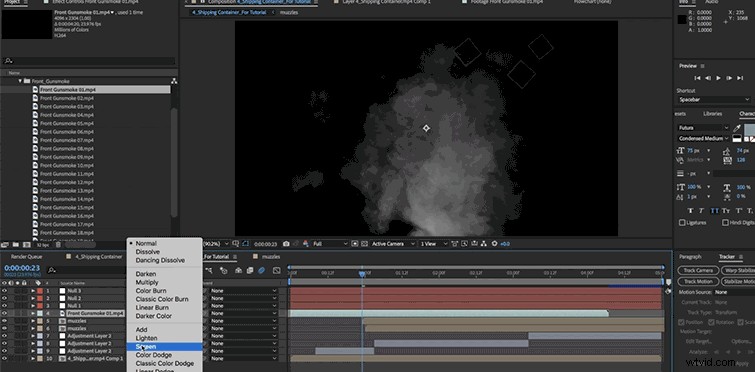W tym samouczku dotyczącym programu After Effects naucz się używać błysku wylotowego i elementów iskrzących z RocketStock, aby stworzyć realistyczną scenę strzelaniny — z darmowymi elementami.
Tradycja, jak żadna inna, strzelanina lub przesadna scena akcji jest tak samo powszechna we współczesnym filmie, jak krzyczenie „akcja”. Istnieje mnóstwo różnych sposobów na uzyskanie realistycznego wyglądu. Niektóre metody są bardziej skomplikowane, na przykład użycie blanków, co oznacza zatrudnienie eksperta i uzyskanie niezbędnych pozwoleń i pozwoleń — potem wydawanie sporej ilości pieniędzy na blanki i broń, a NASTĘPNIE także narażanie obsady i załogi na potencjalne niebezpieczeństwo.
Uważam, że znacznie lepiej jest osiągnąć to wszystko w zaciszu własnego zestawu montażowego. W tym miejscu pojawia się Ricochet od RocketStock. W tym samouczku wideo pokażę, jak wykorzystać niektóre DARMOWE elementy z pakietu Ricochet, aby nakręcić całkiem przekonujące sceny akcji.
Korzystając z kilku prostych technik i odrobiny czasu, możesz użyć organicznie uchwyconego błysku wylotowego i elementów dymu, aby skomponować naprawdę intensywne chwile. Niezależnie od tego, czy chodzi o dodanie błysków i dymu do wystrzału ze strzelby, czy znalezienie kreatywnych sposobów wykorzystania dymu do wzmocnienia elementów iskier i rykoszetów.
Jeśli chcesz śledzić wraz z samouczkiem, poniższy plik do pobrania zawiera kilka DARMOWYCH elementów błysku wylotowego — a także kilka darmowych elementów dymnych.
POBIERZ TERAZ
Ricochet od RocketStock
Ricochet od RocketStock to fantastyczne narzędzie. Ten pakiet zawiera ponad 450 elementów błysku wylotowego z wszelkiego rodzaju broni. Pakiet zawiera zarówno pojedyncze strzały, jak i wielokrotne strzały (jak w przypadku niektórych broni automatycznych). Jako dodatkowy bonus, pakiet zawiera również dwa foldery pełne elementów dymnych — idealne do tworzenia dymu wydobywającego się z lufy pistoletu. Dla wszystkich odmian i kalibrów (a także elementów dymnych) istnieją opcje boczne i przednie. Ten pakiet oferuje mnóstwo wszechstronności dla każdego rodzaju sceny akcji.
W tym samouczku korzystam również z darmowego pakietu RocketStock o nazwie Spark. Jest to pakiet 65 całkowicie darmowych elementów iskier, których możesz użyć, aby dodać więcej emocji i strzelaniny do swoich scen akcji. Te elementy są idealne do grafiki ruchomej, komponowania lub wszędzie tam, gdzie potrzebne są pociski uderzające w metal, a nawet iskry z narzędzia spawalniczego.
Konfigurowanie sceny
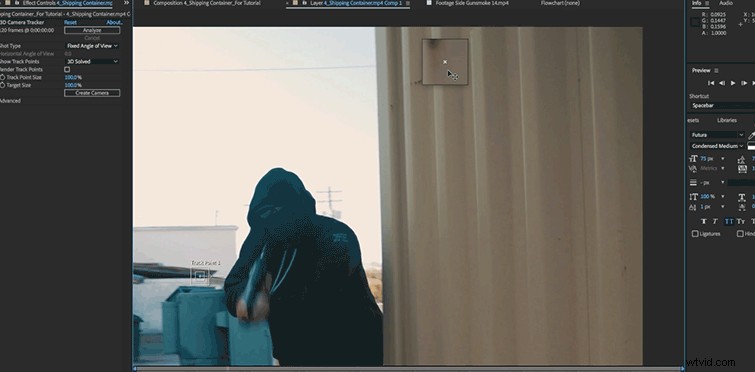
Pierwszym krokiem jest skonfigurowanie wszystkiego w swojej scenie, tak aby mieć wszystkie właściwe elementy na swoim miejscu i nie musisz ciągle wracać i ponownie przerabiać niektórych elementów.
Jednym z aspektów tego może być usunięcie pomarańczowej końcówki z używanego pistoletu. Zawsze bezpieczniej będzie używać do scen strzelanin czegoś, co jest wyraźnie pistoletem-zabawką lub pistoletem ASG. Będzie to oznaczać, że na nagraniu będziesz miał pomarańczową końcówkę na swojej broni. Chociaż powoduje to dodatkową pracę na poczcie, z pewnością jest to lepsze niż powodowanie niebezpieczeństwa lub szkody dla Ciebie i Twojej załogi.
Aby pozbyć się pomarańczowej końcówki, musisz użyć narzędzia Elipsa, aby utworzyć maskę na warstwie dopasowania i użyć Ścieżki maski, aby animować ją w czasie i zakryć pomarańczową część maski. Stamtąd możesz dodać efekt Tint i korekcję kolorów, aby usunąć pomarańczę z końcówki pistoletu.
Będziesz także musiał śledzić swoją scenę. Czasami, w zależności od sceny, może być konieczne wykonanie ścieżki w sekcjach. W tym przypadku musieliśmy zrobić trzy oddzielne ścieżki w trakcie sceny. Tylko upewnij się, że masz dane śledzenia dla każdej porcji, do której chcesz dodać elementy.
Dodawanie błysków wylotowych
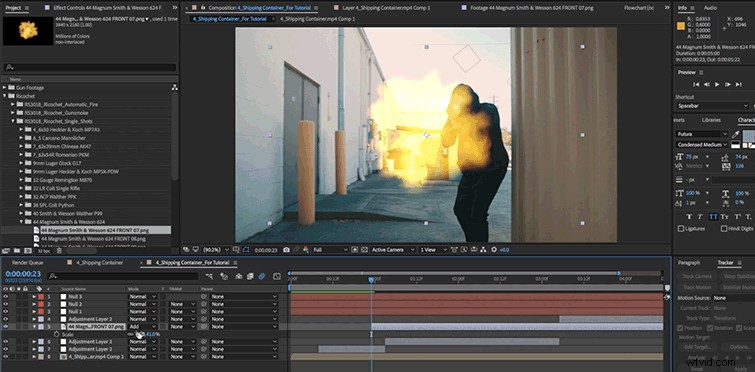
Po zakończeniu śledzenia i skonfigurowaniu sceny możesz wybrać, których fleszy chcesz użyć. Pakiet Rykoszet zawiera wiele różnych stylów błysków wylotowych.
Przejdź przez swoją scenę i znajdź każde miejsce, w którym chcesz mieć błysk lufy. Upuść flesz wylotowy na scenę i ustaw go w trybie dodawania nakładki. W ciągu dwóch klatek ustaw krycie od 100% do 0% za pomocą stopera krycia. Stworzy to bardziej realistyczny efekt zaniku lampy błyskowej. Następnie możesz dodać efekty poświaty i odcienia do lampy błyskowej, w zależności od otoczenia sceny.
Może być również konieczne utworzenie poflashu. Na przykład w ciemniejszej scenie błysk z lufy oświetliłby całą kompozycję. Aby to zrobić, skomponuj wszystkie swoje błyski lufy razem. Stamtąd możesz zduplikować swoją pre-kompozycję i cofnąć ją o jedną klatkę. Teraz dodaj dużo rozmycia gaussowskiego do elementu błysku wylotowego, aby tworzył duży błysk na całej twojej scenie za każdym razem, gdy broń strzela.
Dodawanie dymu i iskier do swojej sceny
Pakiet Rykoszet zawiera również różne elementy dymne, których można używać na wiele sposobów. Aby dodać dym, upuść go na scenę i ustaw tryb nakładki ekranowej. Następnie przeskaluj go i umieść w odpowiednim miejscu.
Będziesz chciał nadać swoim elementom dymu dowolny śledzony null, który utworzyłeś dla tej części sceny. W ten sposób, gdy pojawi się dym, będzie poruszał się wraz z twoją sceną. Ta sama zasada dotyczy również elementów Spark z pakietu Spark.
Aby dodać iskry, wybierz dowolne elementy i dodaj je do swojej sceny w trybie Dodaj nakładkę. Możesz także dodać do tych elementów nakładki dymne i efekt blasku.
Animowanie łuski strzelby

Prostym sposobem na dodanie efektu pocisku wylatującego z broni, niezależnie od tego, czy jest to strzelba, standardowy pistolet czy karabin maszynowy, jest animowanie prostej warstwy kształtu w całej scenie.
Sztuczka z tym efektem polega na tym, by element poruszał się tak szybko, że rozmycie ruchu powoduje, że staje się on prawie nierozpoznawalny. Im bardziej subtelny efekt, tym lepiej.
Narysuj prostokątną warstwę kształtu w swojej scenie i w ciągu 6-7 klatek animuj ją po łuku wychodząc z pistoletu – i dodaj trochę silnego obrotu do animacji.
I voilà . Gotowe.